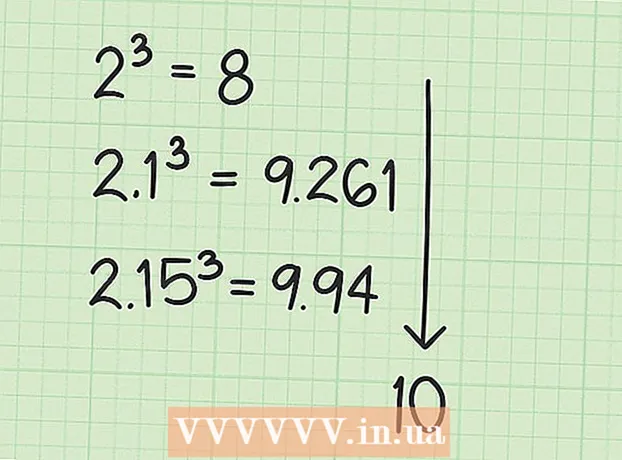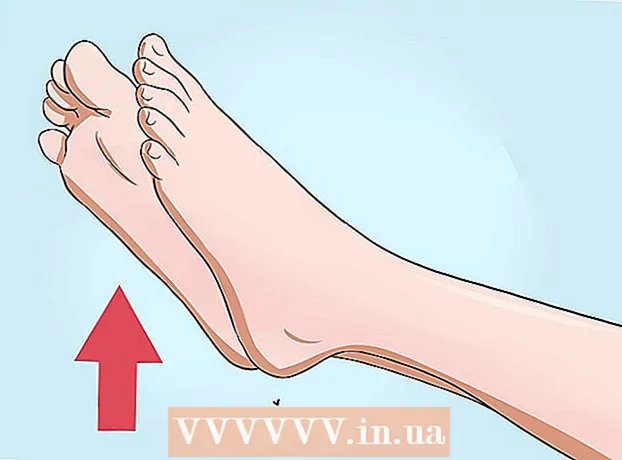Kirjoittaja:
Peter Berry
Luomispäivä:
14 Heinäkuu 2021
Päivityspäivä:
1 Heinäkuu 2024

Sisältö
Facebook antaa mahdollisuuden muuttaa ensisijaista sähköpostiosoitetta tai sähköpostiosoitetta, jota käyttäjät käyttävät kirjautumiseen ja ilmoitusten vastaanottamiseen. Ensisijaisen sähköpostiosoitteesi päivitys on myös melko yksinkertainen, sinun tarvitsee vain säätää muutama matkapuhelimen tai tietokoneen asetukset.
Askeleet
Tapa 1/3: iOS: ssä
Napauta Facebook-sovellusta.

Napsauta valikkopainiketta. Tässä vaihtoehdossa on kolme vaakaviivaa näytön oikeassa alakulmassa.
Napsauta vaihtoehtoa asetukset (Asetukset) on sivun alaosassa.

Klikkaus Tilin asetukset (Tilin asetukset).
Klikkaus Kenraali (Yleistä).
Klikkaus Sähköposti.
Klikkaus Lisää sähköpostiosoite (Lisää sähköpostiosoite).
Kirjoita sähköpostiosoitteesi ja salasanasi vastaavaan ruutuun.
Klikkaus Lisää sähköposti (Lisää sähköpostiosoite). Tämä sähköpostiosoite lisätään Facebookiin liittyvien sähköpostitilien luetteloon.
Klikkaus Poista (Poista) poistaaksesi sähköpostiosoitteen. Solmu Poista on jokaisen toissijaisen sähköpostiosoitteen vieressä.
- Jos haluat poistaa ensisijaisen sähköpostiosoitteen, sinun on ensin muutettava se.
Klikkaus Ensisijainen sähköposti (Ensisijainen sähköposti) muuttaa ensisijaista sähköpostiosoitetta. Sinut palataan edelliselle sivulle ja voit napsauttaa mitä tahansa toissijaista sähköpostitiliä ja asettaa sen ensisijaiseksi sähköpostiosoitteeksi. Tämä on osoite, johon Facebook ottaa yhteyttä, jos otat sähköposti-ilmoitukset käyttöön, ja se on sama tieto, jolla kirjaudut Facebookiin.
- Kun olet napsauttanut haluamaasi ensisijaista sähköpostiosoitetta, sinun on annettava Facebook-salasanasi alla olevaan ruutuun ja valittava Tallentaa (Tallentaa).
Tapa 2/3: Android-mobiilisovelluksessa
Napauta Facebook-sovellusta.
Anna kirjautumistietosi. Jos et ole kirjautunut sisään automaattisesti, sinun on annettava sähköpostiosoitteesi ja salasanasi.
Avaa asetusvalikko. Napsauta valikkokuvaketta yläreunan navigointipalkin oikealla puolella. Tässä solmussa on kolme vaakasuoraa päällekkäistä viivaa.
Napsauta "Tilin asetukset". Selaa alaspäin otsikkoon "OHJE JA ASETUKSET" (Ohje ja asetukset). Napsauta humanoidia "Tiliasetukset" -painiketta vaihdeineen olkapään lähellä.
Napsauta vaihtoehto "General" ja rataskuvaketta. Uusi valikko ilmestyy yhteystietoihisi.
Napsauta "Sähköposti". Näkyviin tulee uusi ikkuna, joka sisältää kaikki Facebookiin linkitetyt sähköpostitilit.
- Jos linkität vain yhden sähköpostin Facebook-tiliisi, se on ensisijainen sähköpostiosoite.
- Jos haluat poistaa sähköpostiosoitteen, napsauta kyseisen sähköpostitilin oikealla puolella olevaa Poista-linkkiä.
- Jos tililläsi on useita sähköpostiosoitteita ja haluat vain vaihtaa ensisijaisen sähköpostiosoitteesi yhdeksi niistä, jatka vaihe 9.
Lisää uusi sähköpostiosoite. Napsauta linkkiä "Lisää sähköpostiosoite". Kirjoita uusi sähköpostiosoitteesi ja salasanasi ja napsauta "Lisää sähköposti".
- Facebook lähettää vahvistussähköpostin omalla koodillaan. Tarkista sähköpostiosoitteesi ja kopioi koodi.
- Palaa sähköpostiasetussivulle ja napsauta "Vahvista sähköpostiosoite". Syötä koodi ja napsauta "Vahvista".
- Jos et saa vahvistusviestiä, voit napsauttaa "Lähetä vahvistusviesti uudelleen" -painiketta saadaksesi Facebookin lähettämään uuden koodin sähköpostiin.
- Jos haluat muuttaa sähköpostiosoitettasi, voit muuttaa sitä napsauttamalla "Vaihda sähköpostiosoite" -painiketta.
Siirry "Tilin sähköpostit" -asetuksiin, jotka ovat kohdassa "Tilin asetukset"> "Yleiset"> "Sähköposti".
Napsauta "Ensisijainen sähköposti" -painiketta. Uusi näyttö ensisijaisen sähköpostiosoitteen määrittämiseksi tulee näkyviin.
Valitse ensisijainen sähköpostiosoitteesi. Napauta sähköpostiosoitetta, jonka haluat asettaa ensisijaiseksi sähköpostitiliksi. Valintamerkki ilmestyy valitsemasi sähköpostiosoitteen viereen.
Kirjoita salasana. Kirjoita salasanasi näytön tekstiruutuun ja paina "Tallenna". Muutoksesi tallennetaan. mainos
Tapa 3/3: Tietokoneella
Käytä Facebookia. Napsauta tätä tai kirjoita www.facebook.com selaimeesi päästäksesi Facebook-verkkosivustolle.
Anna kirjautumistietosi. Jos et ole kirjautunut sisään automaattisesti, sinun on annettava sähköpostiosoitteesi ja salasanasi.
- Jos unohdit kirjautumistietosi, napsauta linkkiä "Unohditko tilin?" (Unohdettu tili) sijaitsee salasanakentän alla. Salasanan palautussivu avautuu.
Napsauta avattavaa nuolta. Tämä painike sijaitsee ruudun oikeassa yläkulmassa, uusi valikko avautuu.
Napsauta valikon alareunassa olevaa Asetukset-painiketta. "Yleiset tiliasetukset" -näyttö tulee näkyviin.
Napsauta "Ota yhteyttä" -kenttää. Luettelo rekisteröityneistä sähköpostitileistä tulee näkyviin tähän. Ensisijaisen yhteyshenkilön sähköpostiosoitteet korostetaan pyöreillä valintanäppäimillä.
- Tai voit muokata yhteyssähköpostiasetuksia napsauttamalla Muokkaa-painiketta Yhteys-kentän oikealla puolella.
Napsauta valintanappia valitaksesi ensisijaisen sähköpostiosoitteen. Valintanappi on jokaisen kirjautuneen sähköpostitilin vieressä.
- Jos liität vain yhden sähköpostiosoitteen Facebook-tiliisi, tämä on ensisijainen yhteyssähköpostiosoite.
Napsauta Lisää uusi sähköposti- tai matkapuhelinnumero -linkkiä (valinnainen). Kirjoita uusi sähköpostiosoitteesi ja salasanasi ja napsauta "Lisää".
- Facebook lähettää vahvistussähköpostin ja sinun on tarkistettava postilaatikkosi muutosten vahvistamiseksi.
- Sinun on annettava Facebook-salasanasi tallentaaksesi muutokset.
- Jos haluat poistaa sähköpostiosoitteen, napsauta kyseisen sähköpostitilin oikealla puolella olevaa Poista-linkkiä.
Napsauta "Tallenna muutokset". Määritämästäsi sähköpostiosoitteesta tulee ensisijainen Facebook-tiliin liittyvä sähköpostiosoite.
- Saat sähköpostin Facebookilta muutosten vahvistamiseksi.
Neuvoja
- Jos sinulla on vaikeuksia käyttää tiliäsi, palauta tilitiedot suorittamalla nämä vianmääritysvaiheet.
- Vaikka Facebook antaa sinun yhdistää useita sähköpostiosoitteita tiliin, vain yhtä niistä käytetään "ensisijaisena yhteyshenkilönä".